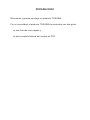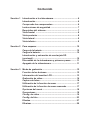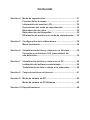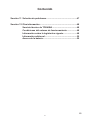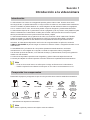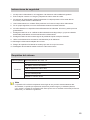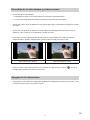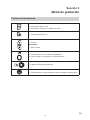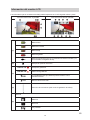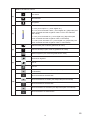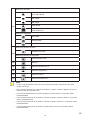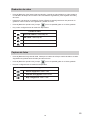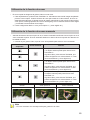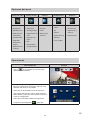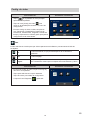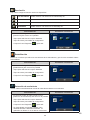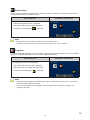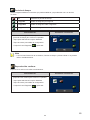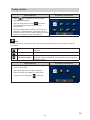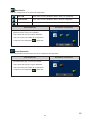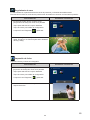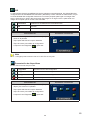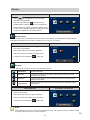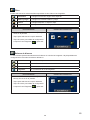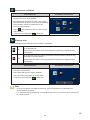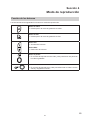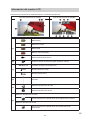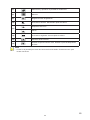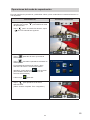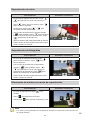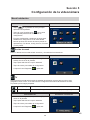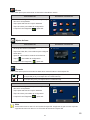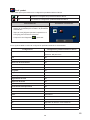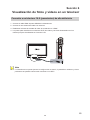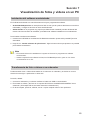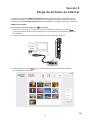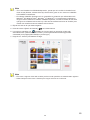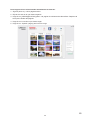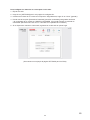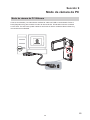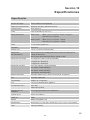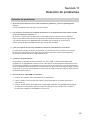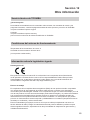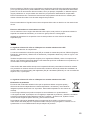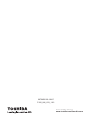Toshiba Camileo P100 Instrucciones de operación
- Categoría
- Videocámaras
- Tipo
- Instrucciones de operación

Manual del usuario
CAMILEO P100

Introducción
Bienvenido y gracias por elegir un producto TOSHIBA.
Por su comodidad, el producto TOSHIBA se suministra con dos guías:
a) una Guía de inicio rápido y
b) este completo Manual del usuario en PDF.

Contenido
Sección 1 Introducción a la videocámara ......................................... 6
Introducción ....................................................................... 6
Compruebe los componentes........................................... 6
Instrucciones de seguridad .............................................. 7
Requisitos del sistema ...................................................... 7
Vista frontal ....................................................................... 8
Vista posterior .................................................................... 8
Vista lateral ......................................................................... 9
Vista inferior ....................................................................... 9
Sección 2 Para empezar .................................................................... 10
Carga de la batería ........................................................... 10
Cargue la batería .............................................................. 10
Introducción y extracción de una tarjeta SD
(opcional) .......................................................................... 10
Encendido de la videocámara y primeros pasos .......... 11
Apagado de la videocámara............................................ 11
Sección 3 Modo de grabación .......................................................... 12
Función de los botones ................................................... 12
Información del monitor LCD .......................................... 13
Grabación de vídeo .......................................................... 16
Captura de fotos............................................................... 16
Utilización de la función de zoom .................................. 17
Utilización de la función de zoom avanzado ................ 17
Opciones del menú .......................................................... 18
Operaciones ..................................................................... 18
Cong. de vídeo ............................................................... 19
Cong. de foto .................................................................. 23
Efectos .............................................................................. 27
Eliminar ............................................................................. 29

Contenido
Sección 4 Modo de reproducción .................................................... 31
Función de los botones ................................................... 31
Información del monitor LCD .......................................... 32
Operaciones del modo de reproducción ...................... 34
Reproducción de vídeo ................................................... 35
Reproducción de fotografías .......................................... 35
Eliminación de archivos en modo de reproducción ..... 35
Sección 5 Conguración de la videocámara .................................. 36
Menú Instalación .............................................................. 36
Sección 6 Visualización de fotos y vídeos en un televisor ............ 39
Conexión a un televisor 16:9 (panorámico) de
alta denición ................................................................... 39
Sección 7 Visualización de fotos y vídeos en un PC ..................... 40
Instalación del software suministrado ........................... 40
Transferencia de foto o vídeos a un ordenador ............ 40
Sección 8 Carga de archivos en Internet......................................... 41
Sección 9 Modo de cámara de PC.................................................... 45
Modo de cámara de PC-Webcam .................................... 45
Sección 10 Especicaciones ............................................................. 46

5
ES
Contenido
Sección 11 Solución de problemas.................................................... 47
Sección 12 Otra información .............................................................. 48
Servicio técnico de TOSHIBA ......................................... 48
Condiciones del entorno de funcionamiento ................ 48
Información sobre la legislación vigente....................... 48
Información adicional ...................................................... 50
Acerca de la batería ......................................................... 50

6
ES
Sección 1
Introducción a la videocámara
Introducción
La videocámara con sensor de 8 megapixels permite grabar vídeos H.264. Gracias al uso de la
tecnología H.264, es posible almacenar un mayor número de vídeos en una determinada cantidad de
memoria. También es posible distribuir sin cortes imágenes de alta calidad de hasta 16 megapixels.
Con un monitor LCD en color, los usuarios pueden componer imágenes y examinarlas fácilmente.
La videocámara dispone de un panel táctil LCD de 3 pulgadas (7,62 cm) idóneo como plataforma para
utilizar la videocámara. Puede utilizar el dedo para acceder a las opciones de los menús. El panel
táctil le permite seleccionar las opciones de forma directa y rápida.
La videocámara también incluye grabación de vídeo con resolución HD de 1920x1080. También
puede conectarla a un televisor de alta denición (HDTV) a través de cable HDMI y reproducir
fácilmente vídeos grabados en alta denición en una pantalla de televisor panorámico HDTV.
Asimismo, la videocámara dispone de una función de carga avanzada. La aplicación exclusiva
CAMILEO UPLOADER le permite cargar en Internet sin esfuerzo vídeos o fotografías tomados con la
videocámara.
La sensibilidad ISO y el balance de color pueden ajustarse automáticamente o cambiarse
manualmente. Un zoom digital 16× le ayuda a controlar la captura de vídeos y fotografías.
Las diversas opciones de efectos, como Período de tiempo y Cámara lenta, hacen que la grabación
resulte aún más divertida.
La memoria incorporada le permite tomar fotografías y grabar vídeos sin tarjeta de memoria.
La ranura para tarjeta de memoria permite al usuario aumentar la capacidad de almacenamiento.
Nota
• Partedelamemoriainternaseutilizaparaelcódigodermwaredelavideocámara.
• InstalelaaplicacióndesoftwareincluidaparaverlosvídeoscorrectamenteenunPC.
Compruebe los componentes
Desembale el paquete y asegúrese de que se incluyen todos los accesorios estándar enumerados:
Nota
Retirelapelículaprotectoradelobjetivoantesdeutilizarlo.
Videocámara
Guía de
inicio rápido
*preinstalada en el dispositivo de videocámara
Cable USB
CD-ROM
(Software y Manual
del usuario)
Paño de
limpieza
Cable HDMI
Correa
Adaptador de
CA
Funda
Batería
recargable
Lit-ion (de
iones de litio)*
Trípode
MAGIX DVD
(versión de
prueba de
Video Deluxe)
(Opcional)
Folleto de
garantía

7
ES
Instrucciones de seguridad
1. No deje caer la videocámara, no la agujeree ni la desmonte: ello invalidaría la garantía.
2. Evite cualquier contacto con el agua y séquese las manos antes de usarla.
3. No exponga la videocámara a altas temperaturas ni la deje expuesta a la luz solar directa.
Si lo hace, podría averiar la videocámara.
4. Use la videocámara con cuidado. Evite presionar con fuerza el cuerpo de la videocámara.
5. Por su propia seguridad, no use la videocámara durante tormentas eléctricas.
6. No utilice baterías con especicaciones diferentes de las indicadas. Si lo hace, podría provocar
graves daños.
7. Extraiga la batería si no va a utilizar la videocámara durante largo tiempo, ya que una batería
deteriorada puede afectar al funcionamiento de la videocámara.
8. Extraiga la batería si ésta muestra signos de pérdida de líquido cualquier distorsión.
9. Utilice exclusivamente los accesorios suministrados por el fabricante.
10. Mantenga la videocámara alejada de los niños.
11. Riesgo de explosión si la batería se sustituye por otra de un tipo incorrecto.
12. Deshágase de las baterías usadas conforme a las instrucciones.
Requisitos del sistema
Sistema operativo Microsoft Windows XP, Vista, 7, 8
Hardware
CPU Intel Pentium 4, 2,4 GHz o superior
512 MB de memoria del sistema
1 GB de espacio en el disco duro
CD-ROM 4x
1 puerto USB disponible
Pantalla en color de 16 bits
Nota
LapantallaLCDsefabricaempleandotecnologíadeunaprecisiónextremadamentealta.
Noobstante,esposiblequeaparezcanminúsculospuntitosnegrosy/obrillantes(blancos,
rojos,azulesoverdes)enlapantallaLCD.Estospuntossonelresultadonormaldelprocesode
fabricaciónynoafectanalagrabación.

8
ES
Vista frontal
Vista posterior
Lente
Luz
Enganche de la correa
Puerto HDMI
Puerto mini USB 2.0
Botón [Tele]
Botón [Wide]
Botón [Vídeo]
Botón [Foto]
Micrófono
Botón [Pausa]
Indicador luminoso

9
ES
Vista lateral
Vista inferior
Zócalo para trípode
Cubierta de tarjeta SD
Botón [Reproducción]Altavoz
Botón de alimentación Cubierta de la batería
Botón [Internet]

10
ES
Sección 2
Para empezar
Carga de la batería
Antes de utilizar la videocámara, es preciso cargar la batería recargable
Lit-ion (de iones de litio) que se suministra en el paquete.
1. Inserte la batería con la polaridad correcta ( + o -).
2. Cierre rmemente la cubierta de la batería.
Nota
Extraigalabateríadelavideocámarayretireel
aislantedelaconexióndelabateríaantesde
usarla.
Cargue la batería
Debe utilizar el cargador de CA suministrado o el
cable USB. La videocámara debe estar apagada.
La luz parpadeante conrma que la videocámara
se está cargando actualmente; la luz se mantiene
iluminada y sin parpadear una vez que concluye la
carga. En modo de carga de CA, la luz se apaga
automáticamente una vez transcurridos 3~5 minutos.
El tiempo de carga completo es de entre 3 y 4 horas
aproximadamente. (El tiempo de carga real puede
variar en función de las condiciones de la batería.)
Introducción y extracción de una tarjeta SD (opcional)
La videocámara se suministra con memoria interna que le permite
almacenar fotos y vídeos.
Puede ampliar la capacidad de memoria utilizando una tarjeta de
memoria SD opcional.
1. Inserte la tarjeta de memoria en la ranura para tarjeta. Consulte
la gura de la derecha.
2. Para extraer una tarjeta SD instalada, presione la tarjeta hacia
el interior para liberarla.
3. Cuando la tarjeta sobresalga, extráigala con cuidado de la ranura.
4. Capacidad de memoria recomendada: 1 GB o superior.
Nota
• Cuando hay una tarjeta de memoria instalada, los
vídeos/las fotos se guardan en la tarjeta en lugar de
guardarse en la memoria interna.
• ProteccióndelosdatosdeunatarjetaSD:latarjeta
SDesdesólolecturacuandoestábloqueada.Cuando
latarjetaestábloqueada,noesposiblegrabarfotosy
vídeosenella.Asegúresedequeelbloqueoestáenla
posicióndegrabaciónantesdegrabarenelsoporte.
Posición de
habilitación
para escritura
Posición de
protección contra
escritura
REMOVE

11
ES
Encendido de la videocámara y primeros pasos
• Para encender la videocámara:
1. Despliegue el panel LCD; la videocámara se encenderá automáticamente.
2. O bien pulse el [Botón de alimentación] durante un segundo para encenderla.
• Para grabar vídeo: Pulse el [Botón de vídeo] para grabar vídeo. Para detener la grabación, púlselo
de nuevo.
• Para hacer una pausa en la grabación: Pulse el [Botón de pausa] para hacer una pausa en la
grabación. Para continuar con la grabación, púlselo de nuevo.
• Para tomar una foto: Pulse el [Botón de foto] hasta la mitad, hasta que el cuadro de enfoque
cambie de blanco a verde. Seguidamente, púlselo hasta el fondo para tomar la foto.
Marco de enfoque: Blanco Marco de enfoque: Verde
• Para ver vídeos y fotos almacenados: Pulse el [Botón de reproducción] o toque (icono de
pantalla) para cambiar al modo de reproducción.
Apagado de la videocámara
• Para apagar la videocámara: Puede pulsar el [Botón de alimentación] durante un segundo o volver
a colocar el panel LCD en su posición original.

12
ES
Sección 3
Modo de grabación
Función de los botones
Botón de vídeo:
1. Púlselo para grabar vídeo.
2. Para detener la grabación, púlselo de nuevo.
Botón de foto:
1. Púlselo para hacer fotos.
Botón Tele:
1. Acercar.
Botón Wide:
1. Alejar imagen.
Botón de pausa:
1. Púlselo para hacer una pausa en la grabación.
2. Para continuar con la grabación, púlselo de nuevo.
Botón de reproducción:
1. Cambia al modo de reproducción.
Botón de alimentación:
1. Púlselo durante un segundo para encender o apagar la videocámara.

13
ES
Información del monitor LCD
Los indicadores que se muestran más abajo pueden aparecer en el LCD al grabar vídeos y fotos:
Icono de información en pantalla Icono de función táctil en pantalla
(1)
Batería llena
Batería a la mitad
Batería baja
Batería agotada
Modo de alimentación de CC (la videocámara está encendida y se
ha conectado el cargador de CA).
(2) Enfoque en posición de macro
(3)
00:03:12
Tiempo de grabación
00:03:12
Pausa en la grabación
250
La cantidad de fotos que todavía pueden tomarse con la
resolución actual
321
Número de la foto actual
(4)
Detección de movimiento (sólo modo de grabación de vídeo)
(5)
Escena
Máscara
Nocturno
Luz posterior

14
ES
(6)
Balance de blancos manual
Luz diurna
Fluorescente
Tungsteno
(7)
Medidor de zoom:
1×~80× (zoom óptico 5× y zoom digital 16×)
8×~16× (zoom avanzado 1080× y zoom digital 30×) (disponible para
zoom avanzado activado al grabar vídeo en FULL HD 1080/30 o
HD 720/30)
1×~96× (zoom avanzado 6× y zoom digital 16×) (disponible para
zoom avanzado activado al grabar vídeo en HD720/60)
1×~160× (zoom avanzado 10× y zoom digital 16×) (disponible para
zoom avanzado activado al grabar vídeo en VGA 480/30)
(8)
Cámara lenta (sólo modo de grabación de vídeo)
Período de tiempo (sólo modo de grabación de vídeo)
Modo Pregrabar (sólo modo de grabación de vídeo)
(9)
Iluminación digital Sí
Luz Sí
Luz No
(10)
Zoom avanzado 8× activado (solo disponible para FULL HD 1080/30
o HD720/30)
Zoom avanzado 8× desactivado
Zoom avanzado 6× activado (solo disponible para HD720/60)
Zoom avanzado 6× desactivado
Zoom avanzado 10× activado (solo disponible para VGA 480/30)
Zoom avanzado 10× desactivado

15
ES
(11)
Resolución de vídeo
FULL HD 1080/30
60p
HD 720/60
30p
HD 720/30
VGA 480/30
QVGA (cuando se activa la función Cámara lenta, la resolución de
vídeo es QVGA.)
Resolución fotográca
Alta-16MP
Estándar-8MP
Baja-3MP
(12)
Modo de grabación de vídeo
Estabilización Sí/No
Modo de grabación de fotografías
Autodisparador Sí/No
(13) Menú Sí
(14) Modo de reproducción Sí
(15) Modo de fotografía Sí
(16) Modo de vídeo Sí
(17) Modo de eliminación Sí
Nota
• Punteeenlapantallaparacerrarlasbarrasdefuncióntáctiles.Punteedenuevopara
mostrarlasbarras.
• Filtro:PuedeobtenerseunavistapreviadeBlancoynegro/Clásico/Negativosinqueel
indicadorestéenlapantallaLCD.
• LasfuncionesEstabilización,PeríododetiempoyCámaralentanosepuedenutilizar
simultáneamente.
• LasfuncionesDeteccióndemovimiento,PeríododetiempoyCámaralentanosepueden
utilizarsimultáneamente.
• LasfuncionesDeteccióndemovimiento,PeríododetiempoyPausanosepuedenutilizar
simultáneamente.
• LasfuncionesDeteccióndemovimiento,CámaralentayZoomnosepuedenutilizar
simultáneamente.

16
ES
Grabación de vídeo
• Pulse el [Botón de vídeo] para iniciar la grabación. Cuando se está grabando un vídeo, aparece
un indicador de tiempo en el monitor LCD. Para detener la grabación, pulse el [Botón de vídeo]
de nuevo.
• Para hacer una pausa en la grabación: Pulse el [Botón de pausa] para hacer una pausa en la
grabación. Para continuar con la grabación, púlselo de nuevo.
• Pulse el [Botón de reproducción] o toque (icono de pantalla) para ver el vídeo grabado.
• Hay cuatro conguraciones de resolución disponibles:
Calidad de vídeo
FULL HD 1080/30: 1920x1080p 30
60p
HD 720/60: 1280x720p 60
30p
HD 720/30: 1280x720p 30
VGA 480/30: 640x480p 30
Captura de fotos
• Pulse el [Botón de foto] hasta la mitad, hasta que el cuadro de enfoque cambie de blanco a verde.
Seguidamente, púlselo hasta el fondo para tomar la foto.
• Pulse el [Botón de reproducción] o toque (icono de pantalla) para ver el vídeo grabado.
• Hay tres conguraciones de resolución disponibles:
Calidad de imagen
Alta-16 megapixels: 4608 x 3456
Estándar-8 megapixels: 3264 x 2448
Baja-3 megapixels: 2048 x 1536

17
ES
Utilización de la función de zoom
• El zoom amplía las imágenes al grabar vídeos o tomar fotos.
1. Para ampliar/reducir, pulse el botón Tele/Wide. La videocámara acercará la imagen empleando
primero el zoom óptico. Cuando el factor de zoom óptico esté en el valor máximo, el zoom se
detendrá temporalmente. Si desea acercar la imagen más allá de lo que permite el alcance del
zoom óptico, mantenga pulsado de nuevo el botón [Tele], tras lo cual se activará el zoom digital
y continuará el acercamiento de la imagen.
2. Puede congurarse desde 1×~80× (zoom óptico 5× y zoom digital 16×)
Utilización de la función de zoom avanzado
• Además del alcance del zoom óptico de 5x, el sensor avanzado transforma el zoom óptico 5x en el
zoom avanzado superior. El zoom avanzado obtiene un alcance de zoom superior sin deterioro de
la calidad de vídeo.
1. Cuando vaya a grabar vídeo, toque el icono de la pantalla para activar el zoom avanzado.
Calidad de vídeo
disponible
Zoom avanzado Función
La ampliación es de aproximadamente 1,6 veces
y el objetivo está mejorado para ofrecer zoom
avanzado 8×.
Al grabar vídeo, pulse el botón Tele/Wide, que
puede congurarse con valores desde 1×~128×
(zoom avanzado 8× y zoom digital 16×)
30p
60p
La ampliación es de aproximadamente 1.2 veces
y el objetivo está mejorado para ofrecer zoom
avanzado 6×.
Al grabar vídeo, pulse el botón Tele/Wide, que
puede congurarse con valores desde 1×~96×
(zoom avanzado 6× y zoom digital 16×)
La ampliación es aproximadamente doble y
el objetivo está mejorado para ofrecer zoom
avanzado 10×.
Al grabar vídeo, pulse el botón Tele/Wide, que
puede congurarse con valores desde 1×~160×
(zoom avanzado 10× y zoom digital 16×)
Normal Zoom óptico 5x Zoom avanzado
Nota
• Elzoomavanzadosóloestádisponibleparagrabacióndevídeo.

18
ES
Opciones del menú
Cong. de vídeo Cong. de foto Efectos Conguración* Eliminar
• Luz
• Resolución
• Estabilización
• Detección de
movimiento
• Cámara lenta
• Pregrabar
• Período de
tiempo
• Reproducción
continua
• Luz
• Resolución
• Autodisparador
• Seguimiento de
cara
• Impresión de
fecha
• ISO
• Presentación
de diapositivas
• Modo macro
• Escena
• Filtro
• Balance de
blancos
• Sonido de
menú
• TV
• Idioma
• Ajuste de hora
• Formato
• Conf. predet.
• Eliminar vídeo
• Eliminar foto
• Seleccionar y
eliminar
• Eliminar todo
*ConsultelaSección5paraobtenerinformacióndetalladasobrela[Conguración].
Operaciones
Funcionamiento Pantalla
1. Toque en la pantalla. El menú principal
aparecerá en la pantalla.
2. Las opciones son Cong. de vídeo, Cong. de foto,
Efectos, Conguración y Eliminar. Toque el icono
deseado dos veces en la pantalla.
3. Aparecerá en la pantalla el menú de opciones.
4. Toque para seleccionar la opción especíca que
desee ajustar y toque de nuevo para acceder a su
menú de conguración.
5. Toque dos veces para validar la conguración.
6. O toque el icono Regresar ( ) para salir.

19
ES
Cong. de vídeo
Funcionamiento Pantalla de visualización
1. Toque en la pantalla. El menú principal
aparecerá en la pantalla.
2. Toque el icono [Cong. de vídeo ] dos
veces en la pantalla para acceder a su menú de
conguración.
3. El menú Cong. de vídeo contiene 8 opciones
(Luz, Resolución, Estabilización, Detección de
movimiento, Cámara lenta, Pregrabar, Período de
tiempo y Reproducción continua) para que ajuste la
conguración de la videocámara.
Luz
Puede seleccionar el modo para que el área aparezca más brillante o para aumentar el brillo de
los objetos.
Sí
La luz se enciende, lo que permite disponer de luz durante la
grabación.
No La luz se apaga.
Iluminación
digital
Amplíe el rango dinámico de la iluminación posterior y la sensación de
alto contraste de manera que los objetos sean más brillantes y claros.
Funcionamiento Pantalla de visualización
1. En el menú Cong. de vídeo, toque el icono [Luz]
dos veces en la pantalla.
2. Toque para seleccionar la opción deseada.
3. Toque de nuevo para validar la conguración.
4. O toque el icono Regresar ( ) para salir.

20
ES
Resolución
Hay cuatro conguraciones de resolución disponibles.
Full HD 1080/30 Graba vídeos a una resolución de 1920x1080p 30.
HD 720/60 Graba vídeos a una resolución de 1280x720p 60.
HD 720/30 Graba vídeos a una resolución de 1280x720p 30.
VGA 480/30 Graba vídeos a una resolución de 640x480p 30.
Funcionamiento Pantalla de visualización
1. En el menú Cong. de vídeo, toque el icono
[Resolución] dos veces en la pantalla.
2. Toque para seleccionar la opción deseada.
3. Toque de nuevo para validar la conguración.
4. O toque el icono Regresar ( ) para salir.
Estabilización
Grabe con un efecto que reduce los movimientos de la videocámara y que da como resultado vídeos
más estables.
Funcionamiento Pantalla de visualización
1. En el menú Cong. de vídeo, toque el icono
[Estabilización] dos veces en la pantalla.
2. Toque para seleccionar la opción deseada.
3. Toque de nuevo para validar la conguración.
4. O toque el icono Regresar ( ) para salir.
Detección de movimiento
Grabar vídeos automáticamente cuando la videocámara detecta un movimiento.
Funcionamiento Pantalla de visualización
1. En el menú Cong. de vídeo, toque el icono
[Detección de movimiento] dos veces en la pantalla.
2. Toque para seleccionar la opción deseada.
3. Toque de nuevo para validar la conguración.
4. O toque el icono Regresar ( ) para salir.
5. La videocámara comenzará a grabar vídeo
automáticamente si detecta movimiento. La
grabación se detiene si no se detecta movimiento.

21
ES
Cámara lenta
Graba vídeos con efecto de cámara lenta. Cuando el vídeo se reproduce, el tiempo de reproducción
es mayor que el tiempo de grabación real.
Funcionamiento Pantalla de visualización
1. En el menú Cong. de vídeo, toque el icono
[Cámara lenta] dos veces en la pantalla.
2. Toque para seleccionar la opción deseada.
3. O toque el icono Regresar ( ) para salir.
Nota
• ElángulodevisiónpuedeserinferioralactivarCámaralenta.
• CuandoseactivalafunciónCámaralenta,laresolucióndevídeoesQVGA.
Pregrabar
La función Pregrabar garantiza que no se pierda ninguna oportunidad de grabación única. Los vídeos
se graban 1 segundo más antes de que se pulse el [Botón de vídeo].
Funcionamiento Pantalla de visualización
1. En el menú Cong. de vídeo, toque el icono
[Pregrabar] dos veces en la pantalla.
2. Toque para seleccionar la opción deseada.
3. Toque de nuevo para validar la conguración.
4. O toque el icono Regresar ( ) para salir.
Nota
• Asegúresedequedirigelavideocámaraalsujetoycolóquelademaneraquenosemueva
antesdepulsarel[Botóndevídeo].
• UnavezactivadalafunciónPregrabar,éstasedesactivaráalcongurarcualquierotro
parámetrodevídeo.

22
ES
Período de tiempo
Grabe imágenes estáticas a intervalos que puede establecer y reprodúzcalas como un archivo
de vídeo.
No Desactiva el período de tiempo.
1 segundo Graba un fotograma por segundo.
3 segundos Graba un fotograma cada 3 segundos.
5 segundos Graba un fotograma cada 5 segundos.
Funcionamiento Pantalla de visualización
1. En el menú Cong. de vídeo, toque el icono
[Período de tiempo] dos veces en la pantalla.
2. Toque para seleccionar la opción deseada.
3. Toque de nuevo para validar la conguración.
4. O toque el icono Regresar ( ) para salir.
Nota
• LasfuncionesDeteccióndemovimiento,PeríododetiempoyCámaralentanosepueden
utilizarsimultáneamente.
Reproducción continua
Reproduce los archivos de vídeo continuamente.
Funcionamiento Pantalla de visualización
1. En el menú Cong. de vídeo, toque el icono
[Reproducción continua] dos veces en la pantalla.
2. Toque para seleccionar la opción deseada.
3. Toque de nuevo para validar la conguración.
4. O toque el icono Regresar ( ) para salir.

23
ES
Cong. de foto
Funcionamiento Pantalla de visualización
1. Toque en la pantalla. El menú principal
aparecerá en la pantalla.
2. Toque el icono [Cong. de foto ] dos veces
en la pantalla para acceder a su menú de
conguración.
3. El menú Cong. de foto contiene 7 opciones (Luz,
Resolución, Autodisparador, Seguimiento de cara,
Impresión de fecha, ISO y Tiempo diapos.) para que
ajuste la conguración de la videocámara.
Luz
Puede seleccionar el modo para que el área aparezca más brillante o para aumentar el brillo de
los objetos.
Sí
La luz se enciende, lo que permite disponer de luz durante la
grabación.
No La luz se apaga.
Iluminación digital
Amplíe el rango dinámico de la iluminación posterior y la
sensación de alto contraste de manera que los objetos sean más
brillantes y claros.
Funcionamiento Pantalla de visualización
1. En el menú Cong. de foto, toque el icono [Luz] dos
veces en la pantalla.
2. Toque para seleccionar la opción deseada.
3. Toque de nuevo para validar la conguración.
4. O toque el icono Regresar ( ) para salir.

24
ES
Resolución
Hay tres conguraciones de resolución disponibles.
Alta-16M Toma fotos con una calidad de 4608 x 3456 y 16 megapixels.
Estándar-8M Toma fotos con una calidad de 3264 x 2448 y 8 megapixels.
Baja-3M Toma fotos con una calidad de 2048 x 1536 y 3 megapixels.
Funcionamiento Pantalla de visualización
1. En el menú Cong. de foto, toque el icono
[Resolución] dos veces en la pantalla.
2. Toque para seleccionar la opción deseada.
3. Toque de nuevo para validar la conguración.
4. O toque el icono Regresar ( ) para salir.
Autodisparador
El autodisparador permite sacar fotos con un retardo de diez segundos.
Funcionamiento Pantalla de visualización
1. En el menú Cong. de foto, toque el icono
[Autodisparador] dos veces en la pantalla.
2. Toque para seleccionar la opción deseada.
3. Toque de nuevo para validar la conguración.
4. O toque el icono Regresar ( ) para salir.

25
ES
Seguimiento de cara
La videocámara es capaz de detectar las caras de personas y enfocarlas automáticamente.
Esta función funciona en modo de foto para la toma de retratos en escenas con iluminación posterior.
Funcionamiento Pantalla de visualización
1. En el menú Cong. de foto, toque el icono
[Seguimiento de cara] dos veces en la pantalla.
2. Toque para seleccionar la opción deseada.
3. Toque de nuevo para validar la conguración.
4. O toque el icono Regresar ( ) para salir.
5. En Modo de grabación, dirija la videocámara a las
caras. El marco o los marcos aparecerán alrededor
de la(s) cara(s).
Impresión de fecha
Imprime la fecha y la hora en la fotografía
Funcionamiento Pantalla de visualización
1. En el menú Cong. de foto, toque el icono
[Impresión de fecha] dos veces en la pantalla.
2. Toque para seleccionar la opción deseada.
3. Toque de nuevo para validar la conguración.
4. O toque el icono Regresar ( ) para salir.
5. Al activar la función, la fecha aparecerá en la
esquina de la foto.

26
ES
ISO
La videocámara ajusta la sensibilidad ISO de las imágenes automáticamente. Hay disponibles dos
conguraciones de sensibilidad ISO manuales. (800/1600). Cuanto más alto es este número, mayor
es la sensibilidad ISO congurada. Seleccione un número pequeño para lograr una imagen más
suave. Seleccione un número alto para tomar una imagen en un lugar oscuro o para tomar una
imagen de un sujeto que se mueve a alta velocidad.
Automático Establece la sensibilidad ISO automáticamente.
800 ISO 800
1600 ISO 1600
Funcionamiento Pantalla de visualización
1. En el menú Cong. de foto, toque el icono [ISO] dos
veces en la pantalla.
2. Toque para seleccionar la opción deseada.
3. Toque de nuevo para validar la conguración.
4. O toque el icono Regresar ( ) para salir.
Nota
LaimagenpuedecontenerruidosielvalorISOesmuyalto.
Presentación de diapositivas
Mostrar fotos una tras otra por orden.
2 segundos Muestra una foto cada 2 segundos
5 segundos Muestra una foto cada 5 segundos
10 segundos Muestra una foto cada 10 segundos
No Desactiva la presentación de diapositivas
Funcionamiento Pantalla de visualización
1. En el menú Cong. de foto, toque el icono [Tiempo
diapos.] dos veces en la pantalla.
2. Toque para seleccionar la opción deseada.
3. Toque de nuevo para validar la conguración.
4. O toque el icono Regresar ( ) para salir.

27
ES
Efectos
Funcionamiento Pantalla de visualización
1. Toque en la pantalla. El menú principal
aparecerá en la pantalla.
2. Toque el icono [Efectos ] dos veces en la
pantalla para acceder a su menú de conguración.
3. El menú Efectos contiene 4 opciones (Modo macro,
Escena, Filtro y Balance del blanco) para que pueda
ajustar la conguración de la videocámara.
Modo macro
La videocámara enfoca automáticamente. Al activar esta función, la videocámara enfocará dando
prioridad a los objetos más cercanos, situados a unos 10 cm (3,94 pulgadas).
Funcionamiento Pantalla de visualización
1. En el menú Efectos, toque el icono [Modo macro]
dos veces en la pantalla.
2. Toque para seleccionar la opción deseada.
3. Toque de nuevo para validar la conguración.
4. O toque el icono Regresar ( ) para salir.
Escena
Puede seleccionar el modo en función de cuál sea la escena.
Automático Ajuste automático
Máscara
La imagen se toma con un efecto que hace que los tonos de piel
resulten más naturales.
Nocturno
Utilice el modo Nocturno para escenas nocturnas o situaciones de
escasa luminosidad.
Luz posterior
Permite tomar fotos cuando hay una fuente de luz detrás del sujeto
fotograado.
Funcionamiento Pantalla de visualización
1. En el menú Efectos, toque el icono [Escena] dos
veces en la pantalla.
2. Toque para seleccionar la opción deseada.
3. Toque de nuevo para validar la conguración.
4. O toque el icono Regresar ( ) para salir.
Nota
Paraevitarfotosborrosas,coloquelavideocámarasobreunasupercieplanayestableoutilice
untrípodeparatomarfotosenmodoNocturno.

28
ES
Filtro
Puede seleccionar los efectos de ltros especiales de los vídeos o las fotografías.
Automático La imagen se toma sin ningún efecto especial.
Blanco y negro La imagen se convierte a blanco y negro.
Clásico La imagen adquiere un aspecto sepia.
Negativo La imagen se convierte al negativo de sus colores normales.
Funcionamiento Pantalla de visualización
1. En el menú Efectos, toque el icono [Filtro] dos
veces en la pantalla.
2. Toque para seleccionar la opción deseada.
3. Toque de nuevo para validar la conguración.
4. O toque el icono Regresar ( ) para salir.
Balance de blancos
La videocámara ajusta automáticamente el balance de color de las imágenes. Hay disponibles tres
conguraciones manuales de balance del blanco:
Automático La videocámara ajusta automáticamente el balance de blancos.
Luz diurna En condiciones de luz de exteriores.
Fluorescente En condiciones de luz uorescente.
Tungsteno En condiciones de luz de tungsteno.
Funcionamiento Pantalla de visualización
1. En el menú Efectos, toque el icono [Balance del
blanco] dos veces en la pantalla.
2. Toque para seleccionar la opción deseada.
3. Toque de nuevo para validar la conguración.
4. O toque el icono Regresar ( ) para salir.

29
ES
Eliminar
Funcionamiento Pantalla de visualización
1. Toque en la pantalla. El menú principal
aparecerá en la pantalla.
2. Toque el icono [Eliminar ] dos veces en la
pantalla para acceder al menú de eliminación.
3. El menú Eliminar contiene 4 opciones (Eliminar
vídeo, Eliminar foto, Seleccionar y eliminar y
Eliminar todo) para que pueda administrar los
vídeos y fotografías de la memoria interna o la
tarjeta SD.
Eliminar vídeo
Funcionamiento Pantalla de visualización
1. En el menú Eliminar, toque el icono [Eliminar vídeo]
dos veces en la pantalla.
2. En la pantalla de miniatura de vídeo, toque para
seleccionar el vídeo o los vídeos deseados.
(Se mostrarán marcas de vericación en los
archivos seleccionados.)
3. Toque para eliminar el vídeo o los vídeos
seleccionados.
4. O toque el icono Regresar ( ) para salir.
Eliminar foto
Funcionamiento Pantalla de visualización
1. En el menú Eliminar, toque el icono [Eliminar foto]
dos veces en la pantalla.
2. En la pantalla de miniatura de foto, toque para
seleccionar la foto o las fotos deseadas. (Se
mostrarán marcas de vericación en los archivos
seleccionados.)
3. Toque para eliminar la foto o las fotos
seleccionadas.
4. O toque el icono Regresar ( ) para salir.

30
ES
Seleccionar y eliminar
Funcionamiento Pantalla de visualización
1. En el menú Eliminar, toque el icono [Seleccionar y
eliminar] dos veces en la pantalla.
2. En la pantalla de miniatura de vídeo y foto, toque
para seleccionar el archivo o los archivos deseados.
(Se mostrarán marcas de vericación en los
archivos seleccionados.)
3. Toque para eliminar el archivo o los archivos
seleccionados.
4. O toque el icono Regresar ( ) para salir.
Eliminar todo
Utilice esta opción para eliminar todos los vídeos y fotografías
Sí
Elimina todos los vídeos y fotos de la memoria interna (cuando no hay tarjeta SD
en la videocámara)
Elimina todos los vídeos y fotos de la tarjeta SD (cuando hay tarjeta SD en la
videocámara)
No
No se eliminan todos los vídeos y fotos de la memoria interna (cuando no hay
tarjeta SD en la videocámara)
Elimina todos los vídeos y fotos de la tarjeta SD (cuando hay tarjeta SD en la
videocámara)
Funcionamiento Pantalla de visualización
1. En el menú Eliminar, toque el icono [Eliminar todo]
dos veces en la pantalla.
2. Toque para seleccionar la opción deseada.
3. Toque de nuevo para validar la conguración.
4. O toque el icono Regresar ( ) para salir.
Nota
• Sisehaintroducidounatarjetadememoria,sólopodráeliminarlosvídeos/lasfotos
almacenadosenlatarjeta.
• Losvídeos/lasfotosguardadosenunatarjetadememoriaconproteccióncontraescriturano
sepuedeneliminar.

31
ES
Sección 4
Modo de reproducción
Función de los botones
Los botones tienen las siguientes funciones en el modo de reproducción.
Botón de vídeo:
1. Púlselo para ir al modo de grabación de vídeo.
Botón de foto:
1. Púlselo para ir al modo de grabación de foto.
Botón Tele:
1. Aumento del volumen.
Botón Wide:
1. Reducción del volumen.
Botón de pausa:
1. En el modo de reproducción de vídeo, pulse para hacer una pausa en
los vídeos grabados.
Botón de Internet:
1. En el modo de reproducción, pulse para seleccionar el vídeo o la foto
actual y cargarla en Internet.

32
ES
Información del monitor LCD
Indicadores que aparecen en la pantalla LCD en el modo de reproducción:
Icono de información en pantalla Icono de función táctil en pantalla
(1)
Batería llena
Batería a la mitad
Batería baja
Batería: energía agotada
Modo de alimentación de CC
(2) El archivo actual se selecciona para cargarlo e Internet.
(3)
00:03:12
Contador de tiempo de reproducción
321
Número de la foto actual
250
Número total de fotos
(4) Volumen
(5)
Modo de reproducción de vídeo
Modo de reproducción de foto
(6)
Modo de reproducción de vídeo
Indica la activación o desactivación de la reproducción continua
Modo de reproducción de foto
Indica la activación o desactivación de la presentación de
diapositivas

33
ES
(7) Seleccionar y reproducir en pantalla en miniatura Sí
(8)
Menú Sí
(9) Regresa al modo de grabación
(10) Va al archivo anterior. Rebobinado rápido de vídeos
(11)
Reproduce el archivo
Pausa
(12)
Va al archivo siguiente. Avance rápido de vídeos.
(13) Elimina el archivo actual.
(13)
Detiene la reproducción de vídeo. Detiene el pase de diapositivas
de fotos
Nota
• Punteeenlapantallaparacerrarlasbarrasdefuncióntáctiles.Punteedenuevopara
mostrarlasbarras.

34
ES
Operaciones del modo de reproducción
El modo reproducción permite ver y administrar vídeos y fotos contenidos en la memoria interna o en
una tarjeta SD.
Funcionamiento Pantalla de visualización
1. En modo de grabación, pulse el [Botón de
reproducción] o toque para cambiar al modo
de reproducción.
2. Toque para ir al vídeo/la foto anterior; toque
para ir al vídeo/la foto siguiente.
3. Toque para abrir el menú. (Consulte la
Sección 3.)
4. Toque para abrir la pantalla de miniatura de
vídeos y fotos.
5. En la pantalla de miniatura de vídeos y fotos,
seleccione el archivo o archivos que desea
reproducir y luego toque en para conrmar.
(Se mostrarán marcas de vericación en los
archivos seleccionados.)
6. O bien toque para salir.
7. Toque para reproducir los archivos
seleccionados.
(Vídeo: duración completa. Foto: 2 segundos.)

35
ES
Reproducción de vídeo
Funcionamiento Pantalla de visualización
1. En el modo de reproducción de vídeo, toque /
para reproducir o hacer una pausa en el
vídeo.
2. Toque para ir al archivo anterior; toque
para ir al archivo siguiente.
3. Al reproducir vídeos, toque / para
retroceder/avanzar rápidamente.
4. Con el modo de Reproducción continua activado
( está resaltado), toque para reproducir
todos los archivos de vídeo continuamente. Toque
para detener la reproducción.
5. Utilice los botones Tele / Wide para ajustar el volumen.
6. Pulse el botón de Internet para seleccionar el vídeo
actual y cargarlo en Internet.
Reproducción de fotografías
Funcionamiento Pantalla de visualización
1. En el modo de reproducción de foto, toque
para ir al archivo anterior; toque para ir al
archivo siguiente.
2. Con el modo de presentación de diapositivas
activado ( está resaltado), toque /
para reproducir o hacer una pausa en la
presentación de diapositivas. Toque para
detener la presentación de diapositivas.
3. Pulse el botón de Internet para seleccionar la foto
actual y cargarla en Internet.
Eliminación de archivos en modo de reproducción
Funcionamiento Pantalla de visualización
1. En modo de reproducción, toque en la
pantalla.
2. Toque para eliminar la foto actual.
3. O bien toque para cancelar la operación y salir.
Nota
• Losvídeosyfotosguardadosenunatarjetadememoriaconproteccióncontraescriturano
sepuedeneliminar.

36
ES
Sección 5
Conguración de la videocámara
Menú Instalación
Funcionamiento Pantalla de visualización
1. Toque en la pantalla. El menú principal
aparecerá en la pantalla.
2. Toque el icono [Conguración ] dos veces
en la pantalla para acceder a su menú de
conguración.
3. El menú Conguración contiene 6 opciones para
establecer la conguración de la videocámara.
Dichas opciones son Sonido de menú (sonido de
operaciones), TV, Idioma, Cong. de hora, Formato
y Conf. predet.
Sonido de menú
Activa o desactiva el tono del teclado numérico y el sonido de funcionamiento.
Funcionamiento Pantalla de visualización
1. En el menú Conguración, toque el icono [Menú
sonido] dos veces en la pantalla.
2. Toque para seleccionar la opción deseada.
3. Toque de nuevo para validar la conguración.
4. O toque el icono Regresar ( ) para salir.
TV
Asegúrese de que está seleccionado el estándar de televisión correcto para su país o zona
geográca: NTSC o PAL. Si se selecciona la conguración de sistema de televisión errónea,
es posible que la imagen parpadee.
NTSC (60Hz) EE.UU., Canadá, Japón, Corea del Sur, Taiwán, etc.
PAL (50Hz) Reino Unido, Europa, China, Australia, Singapur, Hong Kong, etc.
Funcionamiento Pantalla de visualización
1. En el menú Conguración, toque el icono [TV] dos
veces en la pantalla.
2. Toque para seleccionar la opción deseada.
3. Toque de nuevo para validar la conguración.
4. O toque el icono Regresar ( ) para salir.

37
ES
Idioma
Utilice esta opción para seleccionar el idioma de la interfaz de usuario.
Funcionamiento Pantalla de visualización
1. En el menú Conguración, toque el icono [Idioma]
dos veces en la pantalla.
2. Toque para seleccionar la opción deseada.
3. Toque de nuevo para validar la conguración.
4. O toque el icono Regresar ( ) para salir.
Ajuste de hora
Funcionamiento Pantalla de visualización
1. En el menú Conguración, toque el icono [Cong.
de hora] dos veces en la pantalla.
2. Toque Año, Mes, Día, Hora o Minuto para congurar
estos datos.
3. Ajuste el valor numérico tocando en las echas.
4. Toque para validar la conguración.
5. O toque el icono Regresar ( ) para salir.
Formato
Utilice esta opción para borrar todos los datos de la memoria interna o de la tarjeta SD.
Sí
Formatea la memoria interna (si no hay ninguna tarjeta SD en la videocámara) /
la tarjeta SD (si hay una tarjeta SD en la videocámara).
No
No formatea la memoria interna (si no hay ninguna tarjeta SD en la videocámara)
/ la tarjeta SD (si hay una tarjeta SD en la videocámara).
Funcionamiento Pantalla de visualización
1. En el menú Conguración, toque el icono [Formato]
dos veces en la pantalla.
2. Toque para seleccionar la opción deseada.
3. Toque de nuevo para validar la conguración.
4. O toque el icono Regresar ( ) para salir.
Nota
SeborrarántodoslosdatossiseformatealatarjetaSD.Asegúresedequecreaunacopiade
seguridaddetodoslosdatosenunPCantesdeformatearlatarjetaSD.

38
ES
Conf. predet.
Utilice esta opción para restaurar la conguración predeterminada en fábrica.
Sí Restaura la conguración predeterminada de fábrica.
No No restaura la conguración predeterminada de fábrica.
Funcionamiento Pantalla de visualización
1. En el menú Conguración, toque el icono [Cong.
predet.] en la pantalla para acceder a la pantalla de
conrmación.
2. Toque el icono [Sí] para ejecutar la operación o el
icono [No] para cancelar la operación.
3. O toque el icono Regresar ( ) para salir.
En la siguiente tabla se indica la conguración predeterminada de la videocámara.
Conguración Conguración predeterminada en fábrica
Resolución Full HD 1080/30 para vídeo
Estándar- 8M para fotos
Luz No
Estabilización Sí
Detección de movimiento No
Cámara lenta No
Período de tiempo No
Pregrabar No
Reproducción continua No
Autodisparador No
Seguimiento de cara No
Impresión de fecha No
ISO Automático
Presentación de diapositivas No
Modo macro No
Escena Automático
Filtro Automático
Balance de blancos Automático
Sonido de menú Sí
TV Depende del área de comercialización
Idioma Depende del área de comercialización
Volumen Nivel 4

39
ES
Sección 6
Visualización de fotos y vídeos en un televisor
Conexión a un televisor 16:9 (panorámico) de alta denición
1. Conecte el cable HDMI al puerto HDMI de la videocámara.
2. Conecte el otro extremo del cable a un televisor.
3. Establezca la fuente de entrada de vídeo de su televisor en “HDMI”.
4. Los pasos para visualizar en un televisor HDTV los vídeos y las fotos almacenados son los
mismos que para visualizarlas en el monitor LCD.
(16:9)
Nota
Lavideocámaranopuedeejecutarlaconguracióndemenús,lapantallaenminiaturayciertos
parámetrosdepantallacuandoestáconectadaaunHDTV.

40
ES
Sección 7
Visualización de fotos y vídeos en un PC
Instalación del software suministrado
El CD-ROM suministrado con esta videocámara incluye 2 programas de software.
• ArcSoft MediaImpression es una aplicación fácil de usar que le ayuda a administrar sus archivos
multimedia y a cargar los archivos en sitios web fácilmente.
• Adobe Reader es un programa muy popular que deberá tener instalado para leer el Manual del
usuario. Muchos usuarios de ordenador ya tendrán este software instalado en sus ordenadores.
Para instalar el software suministrado:
1. Introduzca el CD-ROM en la unidad de CD-ROM del ordenador. Aparecerá la pantalla Ejecución
automática.
2. Haga clic en “Instalar software de aplicaciones”. Siga las instrucciones que aparecen en pantalla
para realizar la instalación.
Nota
• Encontraráinformacióndetalladaenlaayudaenlíneadelosprogramasdesoftware
suministrados.
• Instalelaaplicacióndesoftwareincluida,ArcSoftMediaImpression,paraverlosvídeos
correctamenteenunPC.
Transferencia de foto o vídeos a un ordenador
Puede transferir fotos o vídeos almacenados en la cámara a un ordenador y enviarlos en correos
electrónicos a amigos o publicarlos en sitios web.
Para ello, deberá:
1. Conectar el ordenador y la cámara mediante el cable mini USB 2.0 suministrado.
2. Encontrará los vídeos y las fotos en la carpeta “Mi PC\Disco extraíble\DCIM\100MEDIA” de su
ordenador. (Si la tarjeta SD se encuentra dentro de la videocámara.)
3. En dicha carpeta, podrá ver, eliminar, mover o copiar cualquier vídeo o foto que desee.

41
ES
Sección 8
Carga de archivos en Internet
La aplicación incorporada CAMILEO UPLOADER permite cargar fácilmente y al instante archivos
en sitios web sociales. Le ayuda a compartirlos con sus familiares y amigos en sitios web. Asimismo,
el software incluido ArcSoft MediaImpression puede utilizarse para cargar los archivos en sitios web.
CAMILEO UPLOADER
Para cargar archivos marcados con en Internet:
1. Seleccione los archivos en el modo de reproducción pulsando el [Botón de Internet] .
(Los archivos seleccionados se encuentran en los marcos azules de la pantalla de CAMILEO
UPLOADER.)
2. Conecte la videocámara al ordenador empleando el cable USB proporcionado.
3. Pulse el [Botón de Internet] en la videocámara para iniciar la aplicación CAMILEO
UPLOADER automáticamente.

42
ES
Nota
• SinoestáinstaladoArcSoftMediaImpression,puedequeselesolicitelainstalacióndel
códecH.264(ffdshow,softwarelibrebajolicenciaGPL)paraverlosvídeosenCAMILEO
UPLOADERcorrectamente.
• ElsoftwareCAMILEOUploadersoloescompatibleconsistemasqueutilicenMicrosoft
®
Windows
®
XP,WindowsVista
®
,Windows
®
7yWindows
®
8.Siexperimentaproblemasal
cargararchivosutilizandoelsoftwareCAMILEOUploader,consulteelenlacedelsitioweb
queguraenelManualdelusuariobajo“SitiowebdeasistenciatécnicadeToshiba”para
obtenerlasactualizacionesdelsoftwaremásrecientes.
4. Elija el sitio web en el que desea cargarlos.
5. Pulse de nuevo el [Botón de Internet] en la videocámara.
6. Los archivos marcados con (también en el marco azul) se cargará en el sitio web
automáticamente. (Deberá rellenar los datos y marcar [Remember Password] (recordar
contraseña) en la página [SETTINGS] en primer lugar.)
7. Haga clic en “Cancel” para detener la carga.
Nota
• Elaccesoaalgunossitioswebsocialespodríanoestarpermitidoendeterminadasregiones.
• DeberádisponerdeaccesoaInternetparacargararchivosenelsitioweb.

43
ES
Para cargar archivos seleccionados manualmente en Internet:
1. Siga los pasos 2 y 3 de la página anterior.
2. Elija el sitio web en el que desea cargarlos.
3. Haga clic en [VIDEOS]/[PHOTOS] para ir a la página de miniaturas de vídeos/fotos. Desplace la
barra para cambiar las páginas.
4. Haga clic en los archivos que desee cargar.
5. Haga clic en “Upload” (cargar) para iniciar la carga.

44
ES
Para congurar los datos de su cuenta para el sitio web:
1. Elija el sitio web.
2. Haga clic en [SETTINGS] para ir a la página de conguración.
3. Introduzca los datos de su cuenta en los espacios. Seguidamente, haga clic en “Save” (guardar).
4. Puede marcar la opción [Remember Password] (recordar contraseña) para guardar los datos
y la contraseña de su cuenta en CAMILEO UPLOADER. (Si no está activada, la solicitud de
contraseña aparecerá tras hacer clic en “UPLOAD” en la pantalla de miniaturas.)
5. Si no dispone de cuenta en el sitio web, regístrese en el sitio web en primer lugar.
(Se muestra como ejemplo la página SETTINGS para YouTube)

45
ES
Sección 9
Modo de cámara de PC
Modo de cámara de PC-Webcam
Conecte el ordenador y la videocámara mediante el cable mini USB 2.0 suministrado. Pulse el
botón [Reproducción] para cambiar al modo de cámara de PC. El indicador luminoso cambiará
a color AZUL. En este modo, podrá mantener reuniones en directo mediante videoconferencia y
comunicaciones multimedia.

46
ES
Sección 10
Especicaciones
Especicación
Sensor de imagen Sensor CMOS de 8 megapixels
Modos de funcionamiento Grabación de vídeo, grabación de fotos
Tipos de lentes Zoom óptico 5×
Lente Lente de autofoco (F 3.5-F3.7)
Rango de enfoque Modo macro: Wide: 1 cm (0,39 pulgadas) –10 cm (3,9 pulgadas)
Tele: 80 cm (31,5 pulgadas)
Modo normal: Wide: 10 cm (3,9 pulgadas) – Innito
Tele: 80 cm (31,5 pulgadas) – Innito
Zoom 1×~16× (zoom digital 16×)
Obturador Electrónico
Monitor LCD 7,6 cm (3 pulgadas) LCD táctil (16:9)
Soporte de
almacenamiento
Memoria interna de 128 MB (parte de la memoria se utiliza para el
código del rmware);
Ranura para tarjeta SD/SDHC/SDXC (hasta 64 GB)
Resolución de imagen 16 megapixels: 4608 x 3456 (interpolada)
8 megapixels: 3264x2448
3 megapixels: 2048x1536
Resolución de vídeo FULL HD 1080/30: 1920X1080(30fps)
HD 720/60: 1280X720(60fps)
HD 720/30: 1280X720(30fps)
VGA 480/30: 640X480(30fps)
Balance del blanco Automático/Manual (Luz diurna, Fluorescente, Tungsteno)
ISO Automático/800/1600
Temporizador Retardo de 10 segundos
Luz Luz Sí/ Luz No/Iluminación digital Sí
Formato de archivo Foto: JPG
Vídeo: MP4 (H.264)
Reproducción de
imágenes
Una imagen/presentación de diapositivas
Interfaz de PC Puerto mini USB 2.0
Salida TV HDMI
Batería Batería recargable Li-ion
Dimensiones 68 mm (An) × 111 mm (Al) × 32 mm (F) (2,7(An) × 4,4(Al) × 1,3(F) pulgadas)
Peso 130 g (sin batería)

47
ES
Sección 11
Solución de problemas
Solución de problemas
1. Si la vista previa del LCD no es clara al realizar la grabación, ¿cómo se puede ajustar
el foco?
Pruebe cambiando del modo macro al modo normal.
2. Los archivos contenidos en la tarjeta de memoria no se muestran de forma suave cuando
en el LCD aparece el símbolo “!”.
El símbolo “!” signica que la tarjeta SD es demasiado lenta o contiene archivos dañados.
Para resolver este problema, formatee la tarjeta SD mediante la videocámara en lugar del PC
(consulte las instrucciones detalladas para formatear que se facilitan en la Sección 5).
O bien cambie la tarjeta SD/SDHC/SDXC por una de alta velocidad.
3. ¿Por qué algunas de las fotos tomadas en interiores salen borrosas u oscuras?
La videocámara amplía el tiempo de exposición en condiciones de luz escasa y en interiores.
No mueva la videocámara (ni el sujeto) durante varios segundos cuando tome fotografías.
El obturador sonará cuando se estén sacando fotos.
4. ¿Cómo se carga la batería?
Debe utilizar el cargador de CA suministrado o el cable USB. La videocámara debe estar
apagada. La luz parpadeante conrma que la videocámara se está cargando actualmente; la luz
se mantiene iluminada y sin parpadear una vez que concluye la carga. En modo de carga de CA,
la luz se apaga automáticamente una vez transcurridos 3~5 minutos. El tiempo de carga completo
es de entre 3 y 4 horas aproximadamente. (El tiempo de carga real puede variar en función de las
condiciones de la batería.)
5. Tras conectar el cable USB al ordenador:
1. El disco “DV” indica la memoria interna de la videocámara.
2. “Disco extraíble” indica la memoria externa. (Si la tarjeta SD se encuentra dentro de la
videocámara.)
3. El disco “DVAP” indica que la aplicación incorporada CAMILEO UPLOADER está guardada
en este disco. NO formatee el disco ni elimine la aplicación que contiene; de lo contrario,
la aplicación CAMILEO UPLOADER no funcionará.

48
ES
Sección 12
Otra información
Servicio técnico de TOSHIBA
¿Necesita ayuda?
Para obtener las actualizaciones de controlador más recientes, los manuales de usuario y las
preguntas frecuentes, consulte la página de asistencia sobre opciones y servicios de TOSHIBA:
computers.toshiba.eu/options-support
Consulte
computers.toshiba.eu/options-warranty
para conocer los números de asistencia telefónica de TOSHIBA.
Condiciones del entorno de funcionamiento
Temperatura de funcionamiento: de 5 a 35° C
Humedad de funcionamiento: del 20 al 80 %
(no se permite condensación)
Información sobre la legislación vigente
Homologación CE
Este producto incorpora la marca CE de conformidad con los requisitos de las Directivas de
la UE aplicables. La obtención de la marca CE es responsabilidad de Toshiba Europe GmbH,
Hammfelddamm 8, 41460 Neuss, Alemania. Puede obtener una copia de la Declaración de
conformidad en el siguiente sitio Web: http://epps.toshiba-teg.com.
Entorno de trabajo
El cumplimiento de los requisitos electromagnéticos (EMC) de este producto ha sido comprobado
con valores típicos de esta categoría de producto para entornos conocidos como domésticos,
comerciales y de industria ligera. Toshiba no ha comprobado ningún otro entorno de trabajo, por lo el
uso de este producto en otros entornos de trabajo puede estar restringido y no puede recomendarse.
Las consecuencias derivadas del uso de este producto en entornos no vericados pueden ser:
Interferencias en otros productos situados en el área circundante o en este producto que pueden
provocar un funcionamiento erróneo temporal o pérdidas/daños en los datos. Ejemplos de entornos
de trabajo no vericados y avisos relacionados:
Entornos industriales (por ejemplo, entornos en los que se utilice principalmente una toma con
tensión trifásica de 380V): Peligro de interferencias de este producto debidas a posibles campos
electromagnéticos intensos, especialmente en las proximidades de maquinaria de gran tamaño y
unidades de alimentación.

49
ES
Entornos médicos: Toshiba no ha comprobado el cumplimiento de la Directiva de productos médicos,
por lo que este producto no puede utilizarse como producto médico sin comprobaciones adicionales
previas. El uso en entornos de ocina normales, como por ejemplo, hospitales, no debería suponer
ningún problema a no ser que exista una restricción por parte de la administración responsable.
Entornos de automoción: Consulte las instrucciones del propietario del vehículo en cuestión para
obtener información sobre el uso de esta categoría de productos.
Entornos aeronáuticos: Siga las instrucciones del personal de vuelo en relación con las restricciones
de uso.
Entornos adicionales no relacionados con EMC
Uso en exteriores: Como equipo doméstico/de ocina típico, este producto no presenta resistencia
especial a la entrada de humedad y no cuenta con gran protección contra golpes.
Atmósferas explosivas: No se permite el uso de este producto en estos entornos de trabajo
especiales (Ex).
REACH
La siguiente información sólo es válida para los estados miembros de la UE:
REACH - Declaración de cumplimiento
La nueva normativa de la Unión Europea (UE) en materia de sustancias químicas, REACH (Registro,
Evaluación, Autorización y Restricción de Sustancias y Preparados Químicos), entró en vigor el 1 de
junio de 2007.
Toshiba cumplirá todos los requisitos exigidos por el reglamento REACH y tiene el compromiso de
ofrecer a sus clientes información relativa a las sustancias químicas contenidas en sus productos, de
conformidad con el reglamento REACH.
Visite el sitio Web www.toshiba-europe.com/computers/info/reach para obtener información relativa
a la presencia en nuestros artículos de sustancias incluidas en la lista de sustancias candidatas, de
conformidad con el artículo 59(1) del reglamento (EC) Nº 1907/2006 ("REACH") en una concentración
superior al 0,1 % peso/peso.
La siguiente información sólo es válida para los estados miembros de la UE:
Eliminación de productos
El símbolo del contenedor tachado indica que los productos deben recogerse aparte y
eliminarse de forma independiente a la basura doméstica. Las baterías y acumuladores
integrados pueden desecharse con el producto. Éstos serán separados en los centros de
reciclaje.
La barra negra indica que el producto empezó a comercializarse con posterioridad al
13 de agosto de 2005. Al participar en la recogida por separado de productos y baterías, contribuirá
a realizar una eliminación adecuada de productos y baterías y, de este modo, ayudará a evitar
consecuencias negativas para el entorno y para la salud humana.
Para obtener información detallada sobre los programas de recogida y reciclaje en su país,
visite nuestro sitio Web (http://eu.computers.toshiba- europe.com) o póngase en contacto con su
ayuntamiento o con el establecimiento del que adquirió el producto.

50
ES
Eliminación de baterías y/o acumuladores
El símbolo del contenedor tachado indica que las baterías y/o acumuladores deben
recogerse aparte y eliminarse de forma independiente a la basura doméstica.
Si una batería o acumulador contiene una cantidad de plomo (Pb), mercurio (Hg) y/o
cadmio (Cd) superior a la estipulada en la Directiva sobre baterías (2006/66/CE), se
mostrarán los símbolos químicos del plomo (Pb), mercurio (Hg) y/o cadmio (Cd) debajo
del contenedor de basura tachado.
Al participar en la recogida por separado de baterías, contribuirá a realizar una eliminación adecuada
de productos y baterías y, de este modo, ayudará a evitar consecuencias negativas para el entorno y
para la salud humana.
Para obtener información detallada sobre los programas de recogida y reciclaje en su país,
visite nuestro sitio Web (http://eu.computers.toshiba-europe.com) o póngase en contacto con su
ayuntamiento o con el establecimiento del que adquirió el producto.
Información adicional
© 2012 TOSHIBA Europe GmbH. Todos los derechos reservados.
TOSHIBA se reserva el derecho a realizar modicaciones técnicas. TOSHIBA no asume ninguna
responsabilidad por daños ocasionados directa o indirectamente debido a errores, omisiones o
diferencias entre el producto y la documentación.
Acerca de la batería
• Utilice solamente baterías de repuesto recomendadas por TOSHIBA. La batería es de iones de
litio y puede explotar si no se sustituye, utiliza, manipula o recicla correctamente. Deshágase de la
batería conforme a la legislación local.
• Cargue la batería solamente con una temperatura ambiente de entre 5 y 35 grados Celsius. De lo
contrario, la solución electrolítica podría salir al exterior, podría deteriorarse el rendimiento de la
batería y reducirse su vida útil.
• Nunca instale ni desinstale la batería sin apagar primero el ordenador y desconectar el adaptador
de CA.
• Utilice solamente el producto conectado a una fuente de alimentación de CA o al cargador opcional
de baterías de TOSHIBA para cargar la batería. Nunca intente cargarla con ningún otro cargador.

0970AB210L-A01E
P100_UM_V03_1112
www.toshiba-multimedia.com
For more information, please visit:
-
 1
1
-
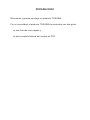 2
2
-
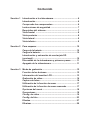 3
3
-
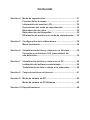 4
4
-
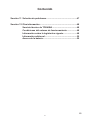 5
5
-
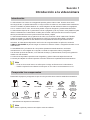 6
6
-
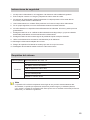 7
7
-
 8
8
-
 9
9
-
 10
10
-
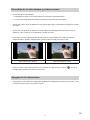 11
11
-
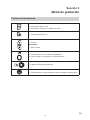 12
12
-
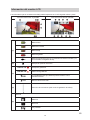 13
13
-
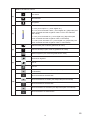 14
14
-
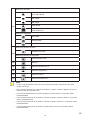 15
15
-
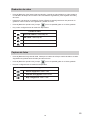 16
16
-
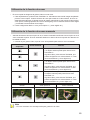 17
17
-
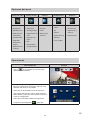 18
18
-
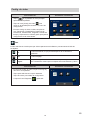 19
19
-
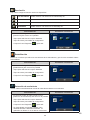 20
20
-
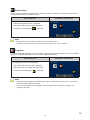 21
21
-
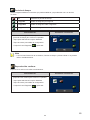 22
22
-
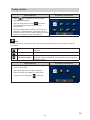 23
23
-
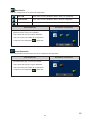 24
24
-
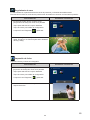 25
25
-
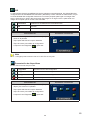 26
26
-
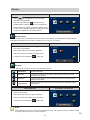 27
27
-
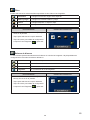 28
28
-
 29
29
-
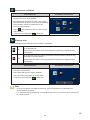 30
30
-
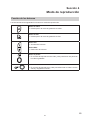 31
31
-
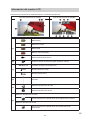 32
32
-
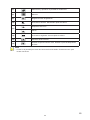 33
33
-
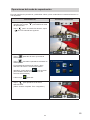 34
34
-
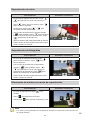 35
35
-
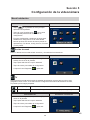 36
36
-
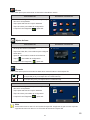 37
37
-
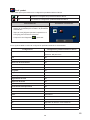 38
38
-
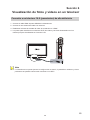 39
39
-
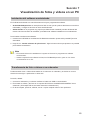 40
40
-
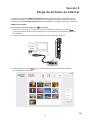 41
41
-
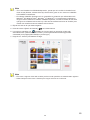 42
42
-
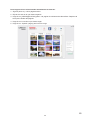 43
43
-
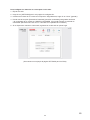 44
44
-
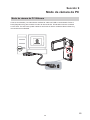 45
45
-
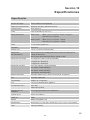 46
46
-
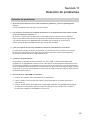 47
47
-
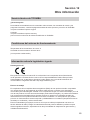 48
48
-
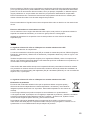 49
49
-
 50
50
-
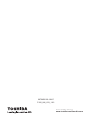 51
51
Toshiba Camileo P100 Instrucciones de operación
- Categoría
- Videocámaras
- Tipo
- Instrucciones de operación
Artículos relacionados
-
Toshiba Camileo S30 Guía del usuario
-
Toshiba Camileo X200 Manual de usuario
-
Toshiba Camileo X400 Manual de usuario
-
Toshiba Camileo P25 Instrucciones de operación
-
Toshiba Camileo Z100 Manual de usuario
-
Toshiba Camileo B10 Instrucciones de operación
-
Toshiba Camileo Clip Manual de usuario
-
Toshiba Camileo S45 Manual de usuario
-
Toshiba Camileo X155 Manual de usuario
-
Toshiba Camileo S45 Guía del usuario